इस परिदृश्य को देखें: आपके कार्यालय में कई कंप्यूटर हैं और उनमें से केवल एक (जो एक मैक है) प्रिंटर से जुड़ा है। हर बार जब आपको इन "अन्य" कंप्यूटरों पर संग्रहीत किसी दस्तावेज़ को प्रिंट करने की आवश्यकता होती है, तो आपको फ़ाइल को मैक पर मैन्युअल रूप से स्थानांतरित करना होगा और वहां से प्रिंटिंग प्रक्रिया शुरू करनी होगी। क्या यह अति-सुविधाजनक नहीं होगा यदि आप केवल वायरलेस तरीके से एक दस्तावेज़ भेज सकते हैं और तुरंत फ़ाइलों को दूरस्थ रूप से प्रिंट करने की प्रक्रिया शुरू कर सकते हैं?
आज, मैं आपको दिखाऊंगा कि इस परेशानी से कैसे छुटकारा पाया जा सकता है और ड्रॉपबॉक्स और ऑटोमेटर के संयोजन का उपयोग करके किसी भी कंप्यूटर से फ़ाइलों को आसानी से दूर से प्रिंट किया जा सकता है।
रिमोट प्रिंटिंग सेट करें
अनिवार्य रूप से, हम एक ड्रॉपबॉक्स फ़ोल्डर का उपयोग करेंगे जहां कोई भी फ़ाइलों को मुद्रित करने के लिए कॉपी कर सकता है और फिर मैक इस फ़ोल्डर को सिंक कर सकता है। इसके बाद, हम इस फ़ोल्डर में पाए गए सभी दस्तावेज़ों को रीयल-टाइम में प्रिंट करने के लिए ऑटोमेटर वर्कफ़्लो का उपयोग करेंगे। आरंभ करने का तरीका यहां दिया गया है:

फोटो: मैक का पंथ
- सबसे पहले एक फोल्डर बनाएं जिसका नाम है छाप अपने ड्रॉपबॉक्स के अंदर।
- ऑटोमेटर खोलें, चुनें फ़ोल्डर क्रिया और क्लिक करें चुनना.
- अंतर्गत फोल्डर एक्शन में जोड़ी गई फाइलें और फोल्डर प्राप्त होते हैं, को चुनिए छाप फ़ोल्डर।
- बाईं ओर के साइडबार में, खोजें खोजक आइटम प्रिंट करें और अपने वर्कफ़्लो का निर्माण शुरू करने के लिए चयन को दाईं ओर की विंडो पर खींचें। यहां, ड्रॉप-डाउन मेनू से एक प्रिंटर चुनें। यदि आपके पास मैक से जुड़े कई प्रिंटर हैं, तो ड्रॉप-डाउन मेनू से उपयुक्त एक का चयन करें।
- वर्कफ़्लो को "फ़ाइलें प्रिंट करें" के रूप में सहेजें।
एक बार जब आप वर्कफ़्लो सेट कर लेते हैं, तो आइए देखें कि आप इस दूरस्थ प्रिंट सेवा का उपयोग कैसे शुरू कर सकते हैं।
विंडोज, मैकओएस, लिनक्स, एंड्रॉइड से कैसे प्रिंट करें
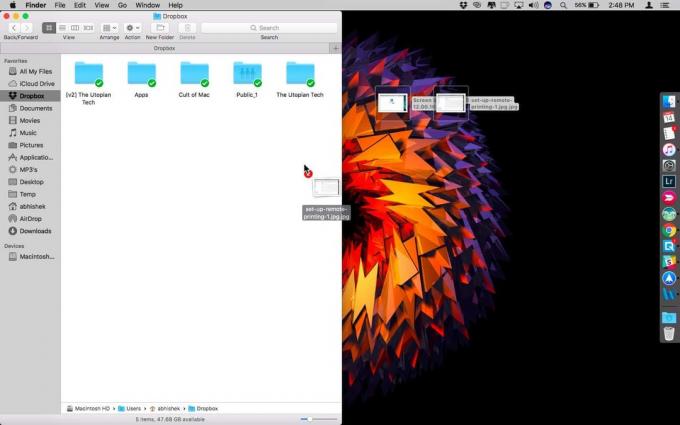
फोटो: मैक का पंथ
इन उपरोक्त प्लेटफार्मों पर एक प्रिंट कार्य शुरू करना काफी सीधा है क्योंकि वे फाइल सिस्टम तक सीधी पहुंच प्रदान करते हैं। प्रिंटिंग प्रक्रिया शुरू करने के लिए, आप फ़ाइल को कॉपी कर सकते हैं छाप ड्रॉपबॉक्स फ़ोल्डर और ऑटोमेटर स्वचालित रूप से उस दस्तावेज़ का प्रिंट आउट ले लेंगे जैसे ही ड्रॉपबॉक्स फ़ोल्डर आपके मैक के साथ समन्वयित होता है।
आप किसी भी प्लेटफ़ॉर्म पर फ़ाइलों को ड्रॉपबॉक्स फ़ोल्डर में कॉपी कर सकते हैं - जब तक कि यह फ़ाइल सिस्टम तक पहुँच प्रदान करता है।
आईफोन/आईपैड से प्रिंट कैसे करें
फ़ाइल सिस्टम तक पहुँचने के लिए iDevices एक मूल इंटरफ़ेस के साथ शिप नहीं करता है, तो आप iPhone/iPad से ड्रॉपबॉक्स फ़ोल्डर में फ़ाइलों की प्रतिलिपि कैसे बनाते हैं? सौभाग्य से, ऐसे कई समाधान हैं जिनका उपयोग आप इससे छुटकारा पाने के लिए कर सकते हैं:
1. फ़ाइल प्रबंधक का उपयोग करना
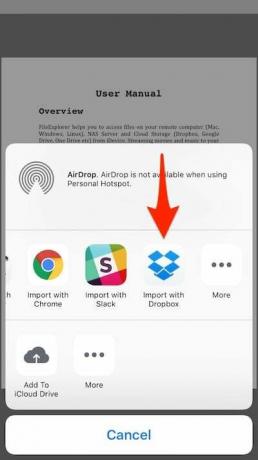
फोटो: मैक का पंथ
पहला समाधान एक मुफ्त फ़ाइल प्रबंधक ऐप डाउनलोड करना है जैसे फ़ाइल प्रबंधक. फ़ाइल प्रबंधक ऐप का उपयोग करके, आप स्थानीय भंडारण के माध्यम से ब्राउज़ कर सकते हैं और आवश्यक फ़ाइल को ड्रॉपबॉक्स में आसानी से निर्यात कर सकते हैं आईओएस शेयर एक्सटेंशन. बेशक, आपको अपने iPhone / iPad पर ड्रॉपबॉक्स ऐप इंस्टॉल करने की आवश्यकता होगी।
2. आईक्लाउड ड्राइव पर अपलोड करें
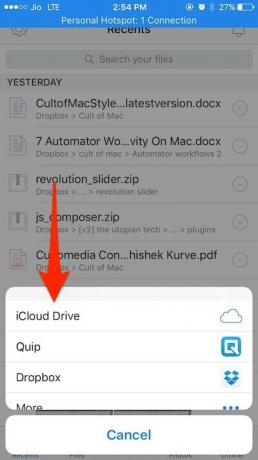
फोटो: मैक का पंथ
दूसरा समाधान जो आप उपयोग कर सकते हैं वह है फ़ाइल को iCloud ड्राइव पर अपलोड करना। अशिक्षित के लिए, आईक्लाउड ड्राइव क्लाउड स्टोरेज पर ऐप्पल का टेक है जो 5 जीबी मुफ्त स्टोरेज प्रदान करता है। फ़ाइल अपलोड करने के लिए, बस अपने iPhone/iPad पर ड्रॉपबॉक्स खोलें, अपलोड आइकन पर टैप करें और अपलोड करने के लिए फ़ाइल का चयन करें। वैकल्पिक रूप से, आप फ़ाइल को सीधे iCloud Drive ऐप से भी अपलोड कर सकते हैं।
3. ईमेल का उपयोग करके ड्रॉपबॉक्स पर अपलोड करें
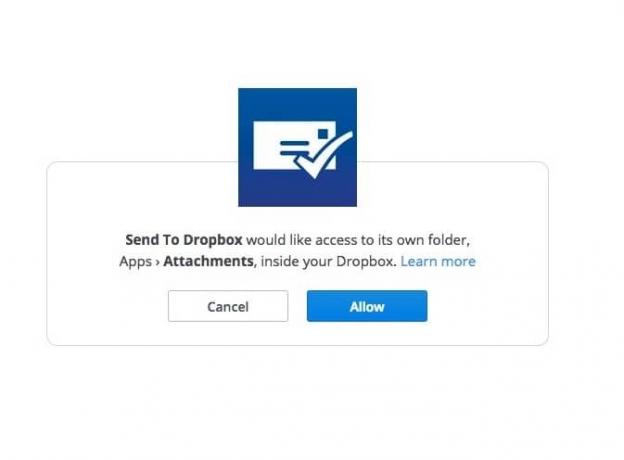
फोटो: मैक का पंथ
अंतिम समाधान ईमेल का उपयोग करके ड्रॉपबॉक्स में फ़ाइलें अपलोड करना है। जबकि ड्रॉपबॉक्स आधिकारिक तौर पर ईमेल के माध्यम से फाइल अपलोड करने का समर्थन नहीं करता है, कुछ तृतीय-पक्ष सेवाएं हैं जो इसे पूरा करने में मदद कर सकती हैं।
ऐसी ही एक निःशुल्क सेवा जिसका मैंने व्यक्तिगत रूप से उपयोग किया है, वह है ड्रॉपबॉक्स को भेजें. एक बार जब आप अपने ड्रॉपबॉक्स खाते को सेवा से जोड़ लेते हैं, तो यह आपको एक अद्वितीय ईमेल पता प्रदान करेगा। यह बिना कहे चला जाता है कि आपको इस ईमेल पते को निजी रखना चाहिए। यहां पर, आप फ़ाइल को अनुलग्नक के रूप में अपलोड कर सकते हैं और इसे अपने गुप्त ईमेल पते पर भेज सकते हैं।
फ़ाइल को डिफ़ॉल्ट रूप से स्वचालित रूप से जोड़ा जाना चाहिए ऐप्स/अटैचमेंट कुछ सेकंड के भीतर मुख्य ड्रॉपबॉक्स फ़ोल्डर के अंदर। हालांकि इस सेवा में अतीत में कुछ अड़चनें आई हैं, लेकिन डेवलपर मुद्दों को ठीक करने में काफी तत्पर रहा है। साथ ही, यदि आप इस वर्कअराउंड का उपयोग कर रहे हैं, तो ऑटोमेटर वर्कफ़्लो में फ़ोल्डर स्थान को अपडेट करना सुनिश्चित करें।
इन सरल चरणों का उपयोग करके, आप किसी भी कंप्यूटर या मोबाइल डिवाइस का उपयोग करके मैक से जुड़े प्रिंटर से फ़ाइलों को दूरस्थ रूप से प्रिंट कर सकते हैं। शायद सबसे अच्छी बात यह है कि आप किसी भी रिमोट डिवाइस से एक ही नेटवर्क पर होने की आवश्यकता के बिना प्रिंट कार्य शुरू कर सकते हैं।
बेशक, हम केवल स्वचालन की सतह को खरोंच रहे हैं और हम भविष्य में इस तरह के और अधिक स्वचालन ट्रिक्स को कवर करेंगे। इस बीच, यदि आपके पास दूसरा है कूल ऑटोमेटर वर्कफ़्लोज़ जो आपको समय बचाने और उत्पादक बने रहने में मदद करते हैं, मुझे इसके बारे में नीचे टिप्पणी अनुभाग में सुनना अच्छा लगेगा।


